office2016(专业增强版)安装,免费激活 永久使用
1、在Word2016软件窗口,点击切换到“开始”菜单,在功能区里面找到“剪切板”,鼠标放在右下角小箭头上就可以看到剪贴板功能,由于这个点比较小,所以大家可以参考下面小编截取的图片进行参考:
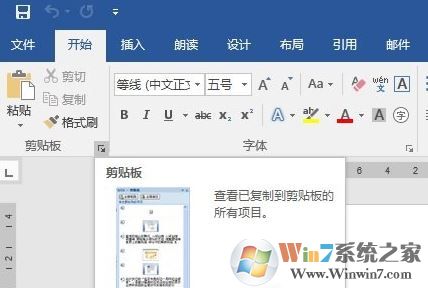
2、点击改小箭头,即可出现剪切板面板,我们可以查看之前自己复制的一些内容调出使用,如果里面的内容太多,当我们编辑完成一个内容后可以先进行清理,点击“全部清空”即可将之前剪切板给清空了!
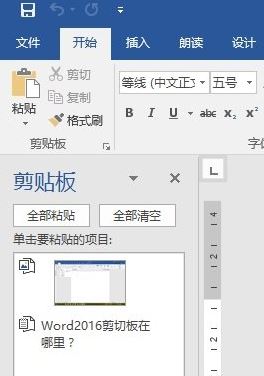
以上便是winwin7小编给大家介绍的word2016剪切板打开方法!




